ポケモンGOをもっと楽しみたいけど、「ポケコインの課金、PayPayでできたら便利なのに…」と考えたことはありませんか?この記事は、まさに「ポケモンGOでPayPay連携ってどうやるの?」と検索しているあなたのためのものです。
アプリ内での課金方法としてPayPayが使えるのか、具体的な設定手順は?iOSとAndroidで違いはある?PayPayで支払うメリットやデメリット、もし連携できなかった時の対処法まで、詳しく解説していきます。
さらに、ポケモンGOウェブストアでのPayPay利用可否や、PayPayポイント、お得なポケコインの買い方、クレジットカードがない場合の支払い方法など、気になる情報も網羅。
この記事を読めば、ポケモンGOの課金に関するPayPay連携の疑問がスッキリ解決するはずです。
- ポケモンGOアプリ内課金でPayPayが利用可能
- iOS/Android別のPayPay連携設定手順を解説
- PayPay利用のメリット・デメリット、注意点を網羅
- 連携できない場合の対処法や代替支払い方法も紹介
ポケモンGOのPayPay連携:基本情報と設定手順
ポケモンGOのアプリ内課金でPayPayを利用するための基本的な情報と、iOS(iPhone)およびAndroidスマートフォンそれぞれでの設定手順を詳しく解説します。これを読めば、どなたでもスムーズにPayPay連携を進められるでしょう。
- ポケモンGOでPayPayは使える?基本を解説
- 【iPhone】ポケモンGOとPayPayの連携設定方法
- 【Android】ポケモンGOとPayPayの連携設定方法
- PayPay残高へのチャージ方法:事前に確認!
- ポケモンGOウェブストアでのPayPay利用について
ポケモンGOでPayPayは使える?基本を解説

「ポケモンGOの課金にPayPayって使えるの?」この疑問、多くの方が持っているのではないでしょうか。結論からお伝えすると、はい、ポケモンGOのアプリ内課金でPayPayを利用することは可能です。ただし、いくつか知っておくべきポイントがあります。
まず、ポケモンGOアプリ内で直接PayPayと「連携」する特別な設定があるわけではありません。そうではなく、お使いのスマートフォンの決済システム(iPhoneならApp Store、AndroidならGoogle Playストア)にPayPayを支払い方法として登録することで、間接的にポケモンGOの課金に使えるようになる、という仕組みです。つまり、App StoreやGoogle PlayストアがPayPay支払いに対応しているため、それらを通じてポケモンGOのアイテムなどを購入できる、ということです。
この方法の便利な点は、一度設定してしまえば、ポケモンGO以外のアプリ内課金やコンテンツ購入にもPayPayを利用できるようになる可能性があることです。ただし、全てのアプリやサービスが対応しているわけではないので、その点は都度確認が必要になります。
重要な注意点として、ポケモンGOには「アプリ内ショップ」と「ポケモンGOウェブストア」の2つの購入場所がありますが、PayPayが利用できるのは基本的に「アプリ内ショップ」での課金に限られます。ウェブストアでの支払い方法については、後ほど詳しく触れますが、現時点ではPayPayに対応していません。
このように、ポケモンGOでPayPayを使うには、スマホのOSごとの設定が鍵となります。次の項目から、iPhone (iOS) とAndroidそれぞれの具体的な設定手順を見ていきましょう。
【iPhone】ポケモンGOとPayPayの連携設定方法
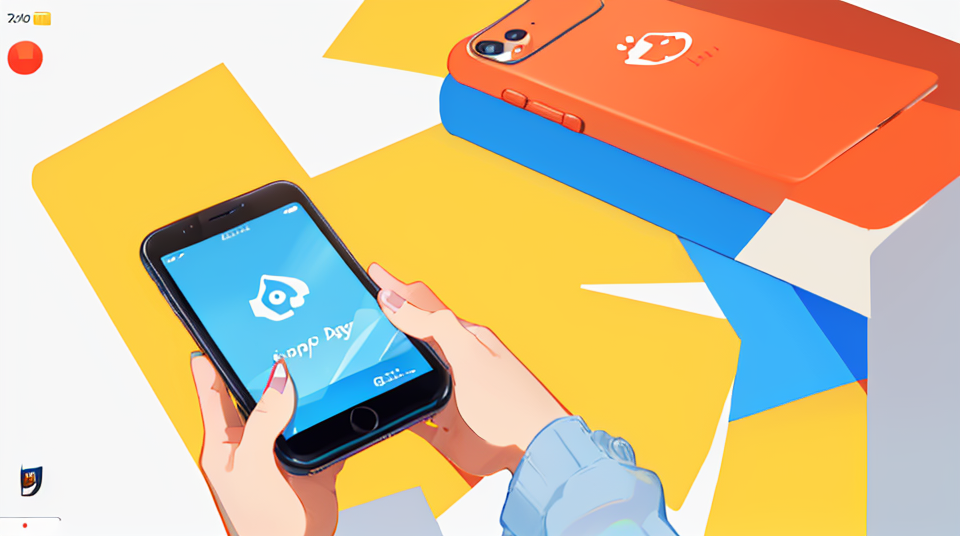
iPhoneユーザーの方がポケモンGOのアプリ内課金でPayPayを利用するためには、App Storeのお支払い方法にPayPayを追加する必要があります。少し手順が多いように感じるかもしれませんが、一度設定してしまえばその後はスムーズに利用できますので、落ち着いて進めていきましょう。
まず、iPhoneの「設定」アプリを開きます。一番上にご自身の名前が表示されている「Apple ID」の項目をタップしてください。次に、「支払いと配送先」という項目を選択します。ここで、場合によってはApple IDのパスワード入力やFace ID、Touch IDによる認証が求められることがあります。
「支払いと配送先」の画面に進んだら、「お支払い方法を追加」をタップします。すると、利用可能なお支払い方法のリストが表示されますので、その中から「PayPay」を選択してください。PayPayを選ぶと、PayPayアプリへリダイレクトされるか、PayPayアカウントへのログインと利用規約への同意を求める画面が表示されます。画面の指示に従って、PayPayアカウントとの連携を許可し、認証作業を完了させます。
認証が成功すると、App Storeのお支払い方法一覧にPayPayが追加されているはずです。これで、ポケモンGOアプリ内でポケコインなどを購入する際に、支払い方法としてPayPayが選択できるようになります。もし複数の支払い方法が登録されている場合は、PayPayが優先されるように設定されているか、あるいは購入時にPayPayを選択できるかを確認しておくと良いでしょう。
注意点として、PayPayアプリが最新バージョンであること、そしてiPhoneのiOSも比較的新しいバージョンにアップデートされていることを確認してください。古いバージョンだと、正常に連携できない場合があります。
【Android】ポケモンGOとPayPayの連携設定方法
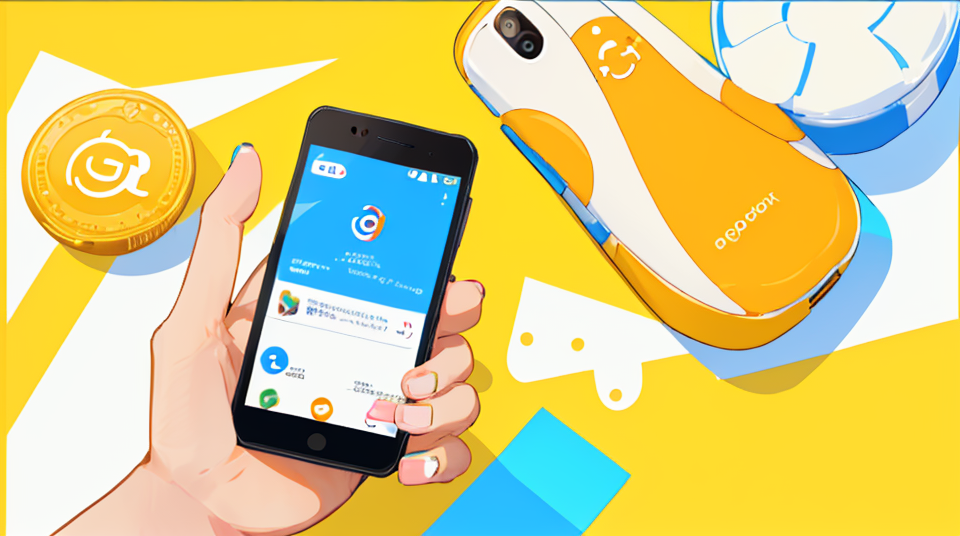
Androidスマートフォンをご利用の方が、ポケモンGOのアプリ内課金でPayPayを使いたい場合、Google Playストアのお支払い方法にPayPayを追加する設定を行います。iPhoneの場合と手順は異なりますが、こちらも一度設定すれば、その後の利用が便利になります。
まず、お使いのAndroidスマートフォンで「Google Playストア」アプリを開きます。画面右上にあるご自身のプロフィールアイコン(アカウントのアイコン)をタップしてください。メニューが表示されるので、その中から「お支払いと定期購入」を選択します。
次に、「お支払い方法」という項目をタップし、続いて「お支払い方法の追加」画面で「PayPayを追加」を選びます。この操作を行うと、PayPayアプリが起動するか、PayPayアカウントへのログインと利用規約への同意を求める画面に遷移します。画面の指示に従って、PayPayアカウントとの連携を許可し、必要な認証手続きを進めてください。
無事に認証が完了すると、Google Playストアのお支払い方法一覧にPayPayが追加されたことが確認できるはずです。これで、ポケモンGOアプリ内でポケコインやその他のアイテムを購入する際に、お支払い方法としてPayPayを選べるようになります。
Androidの場合も、Google PlayストアアプリやPayPayアプリ、そしてAndroid OS自体が最新バージョンにアップデートされているかを確認しておきましょう。古いバージョンでは、予期せぬエラーが発生したり、そもそもPayPay連携の選択肢が表示されなかったりする可能性があります。また、Googleアカウントに複数の支払い方法が登録されている場合は、ポケモンGOでの購入時にPayPayが正しく選択されるように、優先順位を確認したり、都度選択したりする必要があるかもしれません。
PayPay残高へのチャージ方法:事前に確認!
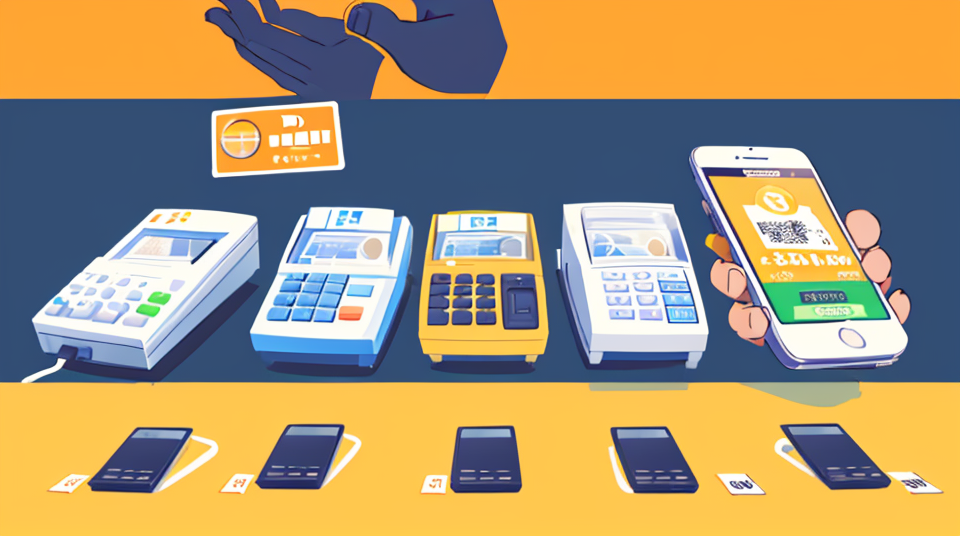
ポケモンGOの課金にPayPayを利用するためには、当然ながらPayPay残高が支払いたい金額以上にあることが必要です。PayPay残高へのチャージは様々な方法があるので、ご自身に合った便利な方法を選びましょう。事前にチャージ方法を確認し、スムーズに課金できるように準備しておくことが大切です。
主なチャージ方法は以下の通りです。
- 銀行口座からチャージ: PayPayアプリにご自身の銀行口座を登録しておけば、いつでもアプリ操作でチャージできます。多くの金融機関に対応しており、手数料もかからない場合がほとんどなので、最も一般的な方法の一つです。
- セブン銀行ATM・ローソン銀行ATMから現金でチャージ: スマートフォンとPayPayアプリがあれば、セブン銀行ATMやローソン銀行ATMから現金で直接チャージできます。銀行口座を登録したくない方や、手元にある現金をすぐにチャージしたい場合に便利です。
- PayPayカード(旧Yahoo! JAPANカード含む)からチャージ: PayPayカードをお持ちの場合、そこからチャージできます。特定の条件下でポイント還元率がアップすることもあります。
- PayPayあと払い: 事前にチャージするのではなく、使った分を翌月まとめて支払う「PayPayあと払い」も利用可能です。クレジットカードのような使い方ですが、利用には審査があります。
- ソフトバンク・ワイモバイルまとめて支払い: ソフトバンクやワイモバイルの契約者は、月々の携帯電話料金と一緒に支払う形でチャージすることもできます(利用限度額あり)。
- その他の方法: ヤフオク!やPayPayフリマの売上金をチャージしたり、ギフトカードを利用したりする方法もあります。
ポケモンGOでいざポケコインを購入しよう!という時に残高不足で慌てないためにも、普段から残高をチェックしておくか、オートチャージ設定を利用するのも良いでしょう。
オートチャージは、残高が設定金額以下になった場合や、支払い時に残高が不足している場合に、登録した銀行口座やPayPayカードから自動的にチャージしてくれる便利な機能です。ただし、使いすぎには注意が必要です。
ポケモンGOウェブストアでのPayPay利用について
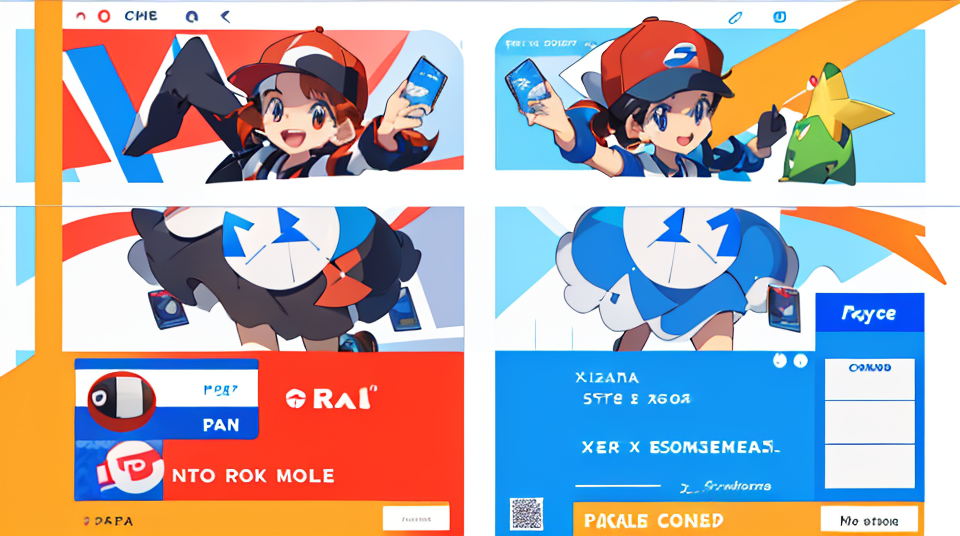
ポケモンGOのアイテム購入は、主にアプリ内ショップから行いますが、実は「ポケモンGOウェブストア」というオンラインの公式ストアも存在します。こちらでは、時折ウェブストア限定のセールや特別なボックスが販売されることもあり、お得にアイテムをゲットしたいプレイヤーにとっては見逃せない存在です。
しかし、ここで重要なポイントがあります。それは、「ポケモンGOウェブストアでは、現在のところPayPay支払いに対応していない」という点です。アプリ内課金では、App StoreやGoogle Playストア経由でPayPayを利用できますが、このウェブストアはNiantic(ナイアンティック)が直接運営しているため、支払いシステムが異なります。
ポケモンGOウェブストアで利用可能な支払い方法は、主にクレジットカード(Visa、Mastercard、JCB、American Expressなど)、PayPalとなっています。一部、特定のプロモーションコードやクーポンが利用できる場合もありますが、PayPayのようなQRコード決済や電子マネーは選択肢に含まれていません。
そのため、もしウェブストアでお得な商品を見つけたとしても、PayPay残高を使いたいと考えている方は注意が必要です。ウェブストアを利用する際は、お手持ちのクレジットカード情報を入力するか、PayPalアカウントと連携させる必要があります。
将来的にはウェブストアでもPayPayが使えるようになる可能性もゼロではありませんが、現時点では対応していないことを理解しておきましょう。PayPayで支払いたい場合は、アプリ内ショップからの購入が基本となります。アプリ内ショップとウェブストア、それぞれの特徴と支払い方法を把握し、上手に使い分けるのが賢いプレイヤーと言えるでしょう。
ポケモンGOでPayPayを使うメリット・デメリット、注意点
ポケモンGOの課金にPayPayを利用することには、どのようなメリットやデメリットがあるのでしょうか。また、利用する上で気をつけるべき注意点も合わせて解説します。これらを理解することで、より賢くPayPayを活用できるはずです。
- PayPayで支払うメリット:ポイント還元はある?
- PayPayで支払うデメリットや注意すべきこと
- PayPay連携ができない!考えられる原因と対処法
- ポケコインの値段とPayPay利用時の支払い上限
- PayPay以外のおすすめ支払い方法と比較
PayPayで支払うメリット:ポイント還元はある?

ポケモンGOの課金にPayPayを利用する最大のメリットの一つは、やはり「PayPayポイント」が貯まる可能性があることです。通常、PayPayで支払いをすると、支払い金額の一定割合がPayPayポイントとして還元されます(基本付与率は0.5%など、条件により変動)。貯まったポイントは、1ポイント=1円として次回の支払いに利用できるため、実質的にお得に課金できることになります。
さらに、PayPayでは頻繁に様々なキャンペーンが実施されています。「PayPayジャンボ」のような抽選で高額ポイントが当たるキャンペーンや、特定の加盟店での利用でポイントアップするキャンペーンなど、タイミングによっては通常よりも多くのポイントを獲得できるチャンスがあります。ポケモンGOの課金がこれらのキャンペーン対象になるかは都度確認が必要ですが、もし対象となれば非常にお得です。
また、クレジットカードを持っていない、あるいは使いたくないという方にとってもPayPayは大きなメリットがあります。銀行口座やATMからチャージして利用できるため、学生さんやクレジットカードの利用に抵抗がある方でも気軽にオンライン決済が可能です。チャージした分しか使えないので、使いすぎを防ぎやすいという側面もあります。
そして、支払いの手軽さもメリットでしょう。一度スマートフォンに設定してしまえば、あとはアプリ内で数タップで購入が完了します。クレジットカード番号を都度入力する手間もありません。セキュリティ面でも、PayPayは不正利用対策に力を入れており、2段階認証や利用通知などの機能があるため、比較的安心して利用できます。
これらのメリットを考えると、ポケモンGOの課金方法としてPayPayは魅力的な選択肢の一つと言えるでしょう。
PayPayで支払うデメリットや注意すべきこと

ポケモンGOの課金にPayPayを利用する際には、いくつかのデメリットや注意しておきたい点も存在します。これらを事前に理解しておくことで、後々のトラブルを避けたり、より計画的に利用したりすることができます。
まず、最も基本的なことですが、PayPayは事前にチャージした残高、またはPayPayあと払いの利用枠内でしか使用できません。そのため、ポケコインを購入しようとした際に残高が不足していると、当然ながら購入できません。特に高額なポケコインパックを購入したい場合などは、事前に十分な残高があるか確認するか、その場でチャージする必要があります。これが手間だと感じる人もいるでしょう。
次に、先にも触れましたが、ポケモンGOウェブストアではPayPayが利用できません。ウェブストア限定のお得なセールや特別なボックスが登場した際に、PayPayを使えないのはデメリットと言えます。クレジットカードやPayPalといった他の支払い手段を用意しておく必要があります。
また、PayPayのポイント還元率は、支払い方法やキャンペーンの有無によって変動します。例えば、PayPayカード以外のクレジットカードからのチャージはポイント付与の対象外となるなど、組み合わせによっては期待したほどのポイントが得られないこともあります。常に最新のポイント付与条件を確認することが大切です。
通信環境も重要です。PayPayを利用した決済はオンラインで行われるため、スマートフォンの通信状態が悪い場所では、支払いが正常に完了しない可能性があります。安定したWi-Fi環境下や、電波の良い場所で操作するようにしましょう。
そして、これはPayPayに限った話ではありませんが、手軽に課金できる反面、つい使いすぎてしまうリスクもあります。特にPayPayあと払いやオートチャージ機能を利用している場合は、利用状況をこまめに確認し、予算を決めて計画的に利用するよう心がけることが重要です。
PayPay連携ができない!考えられる原因と対処法
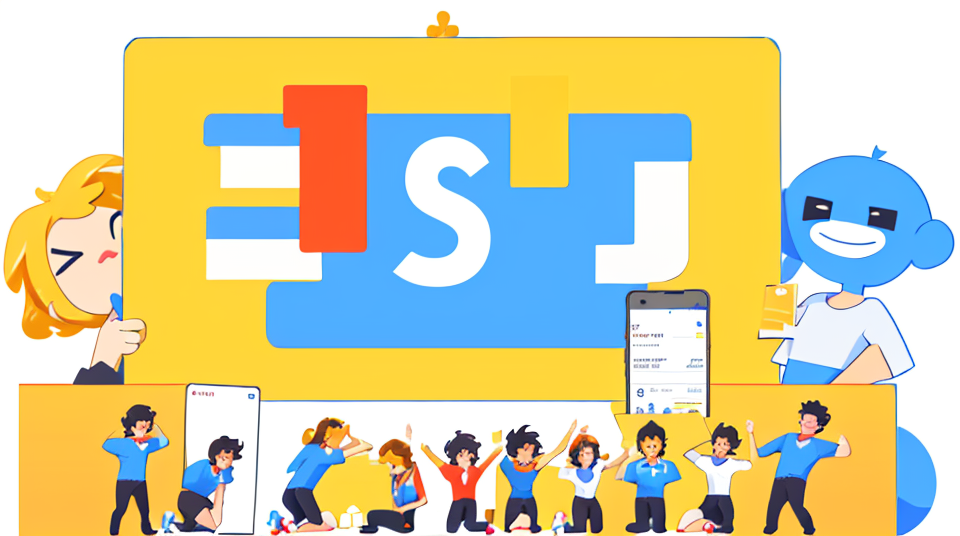
「App StoreやGoogle PlayストアにPayPayを設定しようとしても、うまくいかない」「ポケモンGOでPayPayで支払おうとしたらエラーが出た」といったトラブルに遭遇することもあるかもしれません。そのような場合に考えられる主な原因と、それぞれの対処法について解説します。
まず考えられるのは、PayPayアカウント側の問題です。
- PayPay残高不足: 基本中の基本ですが、支払いたい金額に対してPayPay残高が不足していると決済できません。チャージしましょう。
- PayPayアカウントの利用制限: 何らかの理由でPayPayアカウントの利用が一時的に制限されている場合があります。PayPayアプリのお知らせを確認したり、PayPayカスタマーサポートに問い合わせたりしてみましょう。
- PayPayアプリのバージョンが古い: PayPayアプリが最新版でないと、正常に連携できないことがあります。アプリストアで最新バージョンにアップデートしてください。
- 本人確認(eKYC)が未完了: PayPayの一部の機能利用や高額決済には、本人確認(eKYC)が求められる場合があります。未完了の場合は、PayPayアプリから手続きを行いましょう。
- 他のサービスとの連携上限: PayPayアカウントは、連携できる外部サービスのアカウント数に上限がある場合があります。不要な連携を解除してみるのも一つの手です。
次に、スマートフォンOS(App Store/Google Play)側の問題も考えられます。
- OS・ストアアプリのバージョンが古い: iOSやAndroid OS、App StoreアプリやGoogle Playストアアプリが古いと、PayPay連携に対応していない場合があります。最新バージョンにアップデートしましょう。
- 支払い情報の不備: Apple IDやGoogleアカウントに登録されている他の支払い情報(クレジットカードなど)に有効期限切れなどの問題があると、新しい支払い方法の追加に影響することがあります。確認・修正しましょう。
- アカウントの地域設定: Apple IDやGoogleアカウントの国/地域設定が日本になっていない場合、日本の決済サービスであるPayPayが利用できないことがあります。
- 一時的な通信エラーやサーバートラブル: PayPay側、Apple/Google側、あるいはご自身の通信環境に一時的な問題が発生している可能性もあります。時間をおいて再度試してみる、Wi-Fi環境を変えてみるなどで改善することがあります。
これらの点を確認・対処しても解決しない場合は、PayPayのヘルプセンターやApple/Googleのサポートに問い合わせることを検討しましょう。その際、エラーメッセージや発生状況を具体的に伝えると、スムーズな解決に繋がります。
ポケコインの値段とPayPay利用時の支払い上限
ポケモンGOでアイテム購入やアップグレードに必要となるゲーム内通貨「ポケコイン」。PayPayで支払う際にも、このポケコインの価格と、PayPay自体の支払い上限を把握しておくことが大切です。
まず、ポケコインの価格ですが、これは変動することがあります。以前は100ポケコイン=120円の時代もありましたが、2024年時点では、おおむね以下のようになっています(アプリ内で表示される価格が最新です)。
| ポケコイン数 | 価格(税込) | 1ポケコインあたりの価格 |
| 100ポケコイン | 160円 | 1.60円 |
| 550ポケコイン | 800円 | 約1.45円 |
| 1,200ポケコイン | 1,600円 | 約1.33円 |
| 2,500ポケコイン | 3,200円 | 1.28円 |
| 5,200ポケコイン | 6,400円 | 約1.23円 |
| 14,500ポケコイン | 15,800円 | 約1.09円 |
このように、一度に多く購入するほど、1ポケコインあたりの単価は割安になります。イベントなどで大量にポケコインが必要になる場合は、まとめ買いがお得です。
次に、PayPayを利用する場合の支払い上限についてです。PayPayには、利用状況や本人確認の状況に応じて、1回あたりや1ヶ月あたりの利用上限額が設定されています。
例えば、PayPay残高払いの場合、過去24時間で50万円、過去30日間で200万円といった上限があります(本人確認済みの場合。未確認の場合は上限が低くなります)。PayPayあと払いにも別途利用枠があります。
ポケモンGOの課金で一度に数万円単位の支払いが発生することは稀かもしれませんが、高額なポケコインパックを複数回購入したり、他のPayPay利用と合算されたりすると、上限に達する可能性もゼロではありません。
特に、大きなイベント前などでまとめてポケコインを購入しようと考えている場合は、ご自身のPayPayの利用上限額を事前に確認しておくことをお勧めします。上限額はPayPayアプリ内から確認できます。もし上限額が低い場合は、本人確認手続きを進めることで引き上げられることがあります。計画的なポケコイン購入のためにも、価格と上限はしっかりチェックしておきましょう。
PayPay以外のおすすめ支払い方法と比較
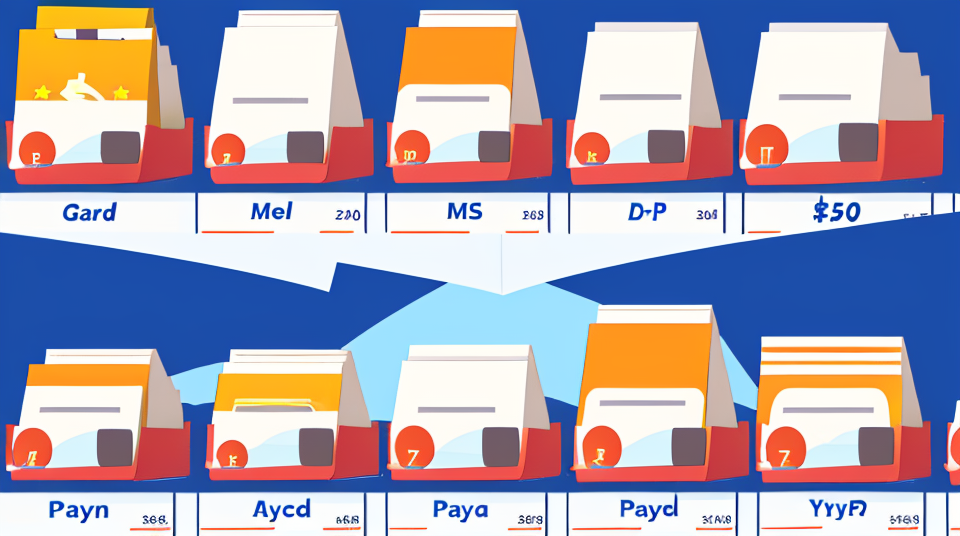
ポケモンGOの課金において、PayPayは便利な選択肢の一つですが、他にも様々な支払い方法があります。それぞれの特徴を理解し、ご自身の状況や好みに合わせて最適なものを選ぶことが大切です。ここでは、PayPay以外の主な支払い方法と、それぞれのメリット・デメリットを比較してみましょう。
- クレジットカード:
- メリット: ポイント還元率が高いカードがある、高額決済にも対応しやすい、一度登録すれば手間が少ない。
- デメリット: 持っていないと使えない、使いすぎのリスク、セキュリティ面の不安を感じる人も。
- デビットカード:
- メリット: 銀行口座から即時引き落としなので使いすぎを防ぎやすい、クレジットカードと同様に使える場合が多い。
- デメリット: 口座残高がないと使えない、一部利用できないサービスも。
- キャリア決済(ドコモ、au、ソフトバンクなど):
- メリット: 携帯電話料金と一緒に支払えるので手軽、クレジットカードがなくても利用可能。
- デメリット: 利用限度額が比較的低いことが多い、ポイント還元は期待薄(一部例外あり)。
- ギフトカード(App Store & iTunes ギフトカード / Google Play ギフトカード):
- メリット: コンビニなどで現金購入可能、プレゼントにも使える、使いすぎを防げる。
- デメリット: 事前購入の手間、残高管理が必要、オンライン限定セールなどでは使いにくい場合も。最近では「Pokémon GO ギフトカード」も登場しており、特定のポケコイン数をお得に購入できる場合があります。
- PayPal:
- メリット: クレジットカード情報を直接ストアに登録せずに済む、対応サービスが比較的多い。
- デメリット: PayPalアカウントの作成と銀行口座やクレジットカードの登録が必要。
PayPayとの比較で考えると…
- 手軽さ・クレカなし層: PayPayやキャリア決済、ギフトカードはクレジットカードがなくても利用できる点で共通のメリットがあります。特にPayPayはチャージ方法が豊富です。
- ポイント還元: クレジットカード(特に高還元率カード)やPayPayはポイント還元が期待できます。キャリア決済やギフトカードはポイント面ではやや不利なことが多いです。
- 使いすぎ防止: PayPay(残高払い)、デビットカード、ギフトカードはプリペイド的な性質があるため、使いすぎを防ぎやすいです。クレジットカードやPayPayあと払いは計画的な利用が求められます。
- 利用場所: PayPayはアプリ内課金では便利ですが、ポケモンGOウェブストアでは使えません。クレジットカードやPayPalは両方で使える可能性が高いです。
ご自身のライフスタイルや、何を重視するか(ポイント還元か、手軽さか、安全性かなど)によって最適な支払い方法は異なります。それぞれのメリット・デメリットをよく比較検討して、ポケモンGOライフをより快適に楽しみましょう。
総括:ポケモンGO ペイペイ連携について
この記事のまとめです。
- ポケモンGOのアプリ内課金でPayPayは利用できる
- App StoreまたはGoogle PlayストアにPayPayを登録して使う
- ポケモンGOアプリ内で直接PayPayと連携する設定はない
- iPhoneでは「設定」アプリからApple IDの支払い方法にPayPayを追加
- Androidでは「Google Playストア」から支払い方法にPayPayを追加
- PayPay残高へのチャージは銀行口座、ATM、PayPayカードなど多様
- ポケモンGOウェブストアでは現在PayPayは利用できない
- PayPay支払いのメリットはPayPayポイント還元や手軽さ
- クレジットカードがない人でも利用しやすい
- デメリットは残高不足だと使えない点やウェブストア非対応
- PayPay連携できない原因は残高不足、アプリバージョン、アカウント制限など
- ポケコインはまとめ買いするほど単価が安くなる傾向
- PayPayには利用上限額があるので高額決済時は注意
- 他の支払い方法にはクレジットカード、キャリア決済、ギフトカードなどがある
- 自身の状況に合わせて最適な支払い方法を選ぶことが重要










